笔记本插上耳机没声音是怎么回事win7 笔记本win7插耳机没声音的解决方法
更新时间:2021-07-19 15:20:15作者:huige
不管是在电脑中听歌还是看电视,很多人为了获得更好的音质,就会通过连接耳机来倾听,不过近日有笔记本win7系统用户却发现插上耳机之后没声音,不知道是怎么回事,遇到这样的问题该怎么办呢,现在给大家讲述一下笔记本win7插耳机没声音的解决方法给大家参考。
具体解决方法如下:
检查驱动是否有问题
1、右键单击计算机->属性。
2、选择设备管理器。
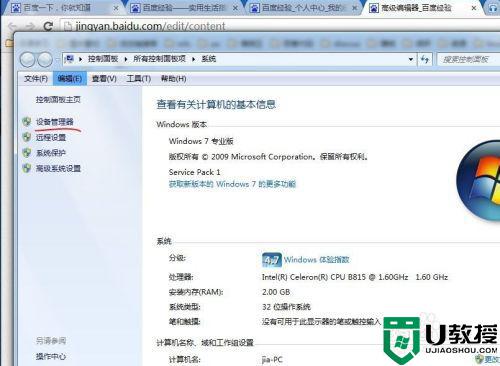 3、检查音频驱动
3、检查音频驱动
点击图中红线所示的部分,查看相应的驱动是否有感叹号之类的符号,如果有,重装驱动(下载驱动精灵等软件安装即可),然后重启。
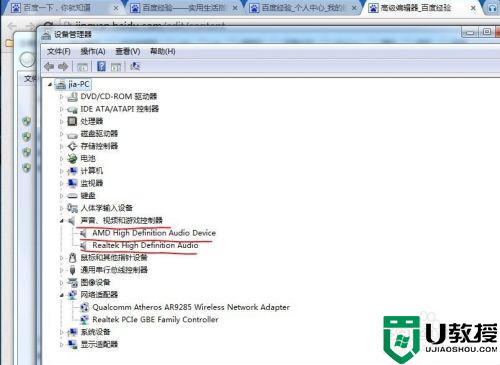
4、重置扬声器
打开控制面板,选择硬件和声音,记住选择的查看方式是类别。
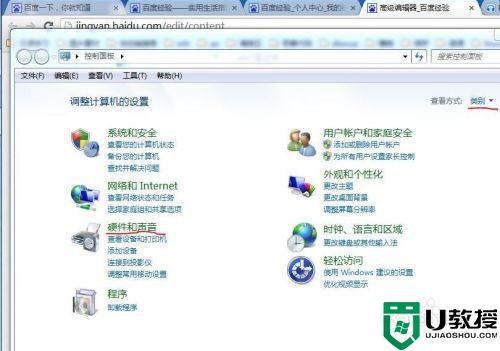
5、选择声音中的更改系统声音。

6、打开声音标签,将图示部分重选,然后重启。
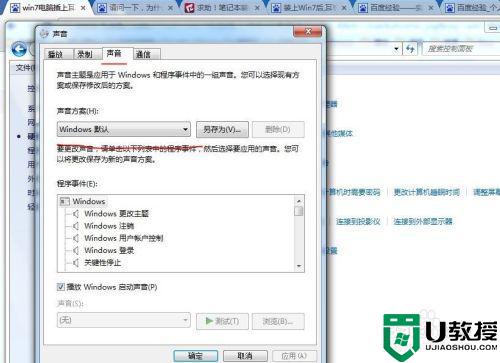
关于win7笔记本插上耳机没声音的详细解决方法就给大家讲解到这边了,有这个需要的用户们可以参考上面的方法来解决,相信可以帮助到大家。
笔记本插上耳机没声音是怎么回事win7 笔记本win7插耳机没声音的解决方法相关教程
- win7笔记本插上耳机没有声音怎么解决 win7笔记本插上耳机没声音怎么办
- win7笔记本耳机没声音怎么办 win7笔记本耳机没声音怎么设置
- win7笔记本插上耳机没有声音怎么解决
- win7笔记本耳机没声音怎么办 win7笔记本耳机没有声音解决方法
- win7插耳机没声音怎么办 win7系统插耳机没声音处理方法
- win7笔记本插上耳机后耳机和外方都有声音修复方法
- win7插上耳机没声音怎么办 win7电脑耳机没声音怎么设置
- 电脑插耳机没有声音怎么回事window7 win7为什么电脑插了耳机还是没声音
- win7耳机插后面没声音怎么办 windows7耳机没声音怎么办
- 为什么win7耳机插入没声音 win7电脑插耳机没有声音怎么回事
- Win11怎么用U盘安装 Win11系统U盘安装教程
- Win10如何删除登录账号 Win10删除登录账号的方法
- win7系统分区教程
- win7共享打印机用户名和密码每次都要输入怎么办
- Win7连接不上网络错误代码651
- Win7防火墙提示“错误3:系统找不到指定路径”的解决措施
热门推荐
win7系统教程推荐
- 1 win7电脑定时开机怎么设置 win7系统设置定时开机方法
- 2 win7玩魔兽争霸3提示内存不足解决方法
- 3 最新可用的win7专业版激活码 win7专业版永久激活码合集2022
- 4 星际争霸win7全屏设置方法 星际争霸如何全屏win7
- 5 星际争霸win7打不开怎么回事 win7星际争霸无法启动如何处理
- 6 win7电脑截屏的快捷键是什么 win7电脑怎样截屏快捷键
- 7 win7怎么更改屏幕亮度 win7改屏幕亮度设置方法
- 8 win7管理员账户被停用怎么办 win7管理员账户被停用如何解决
- 9 win7如何清理c盘空间不影响系统 win7怎么清理c盘空间而不影响正常使用
- 10 win7显示内存不足怎么解决 win7经常显示内存不足怎么办

